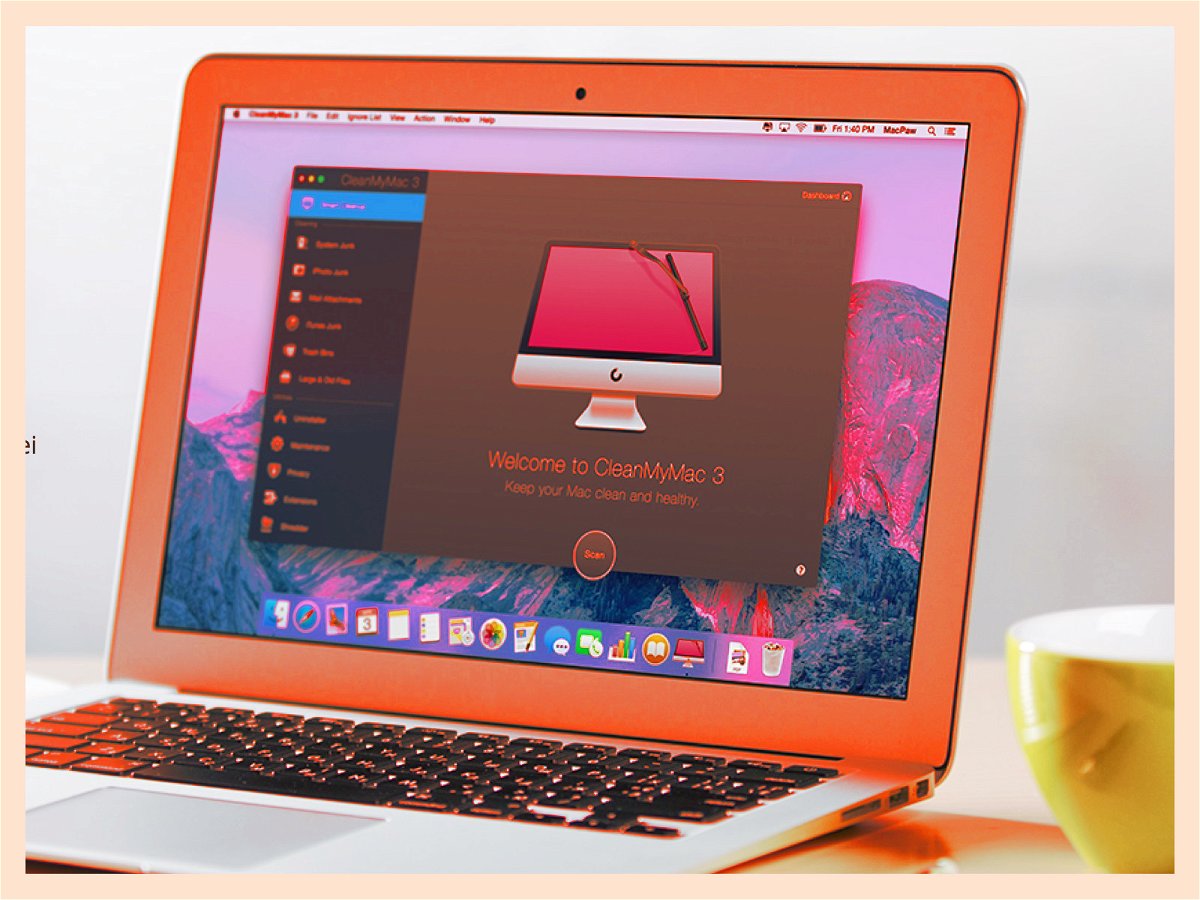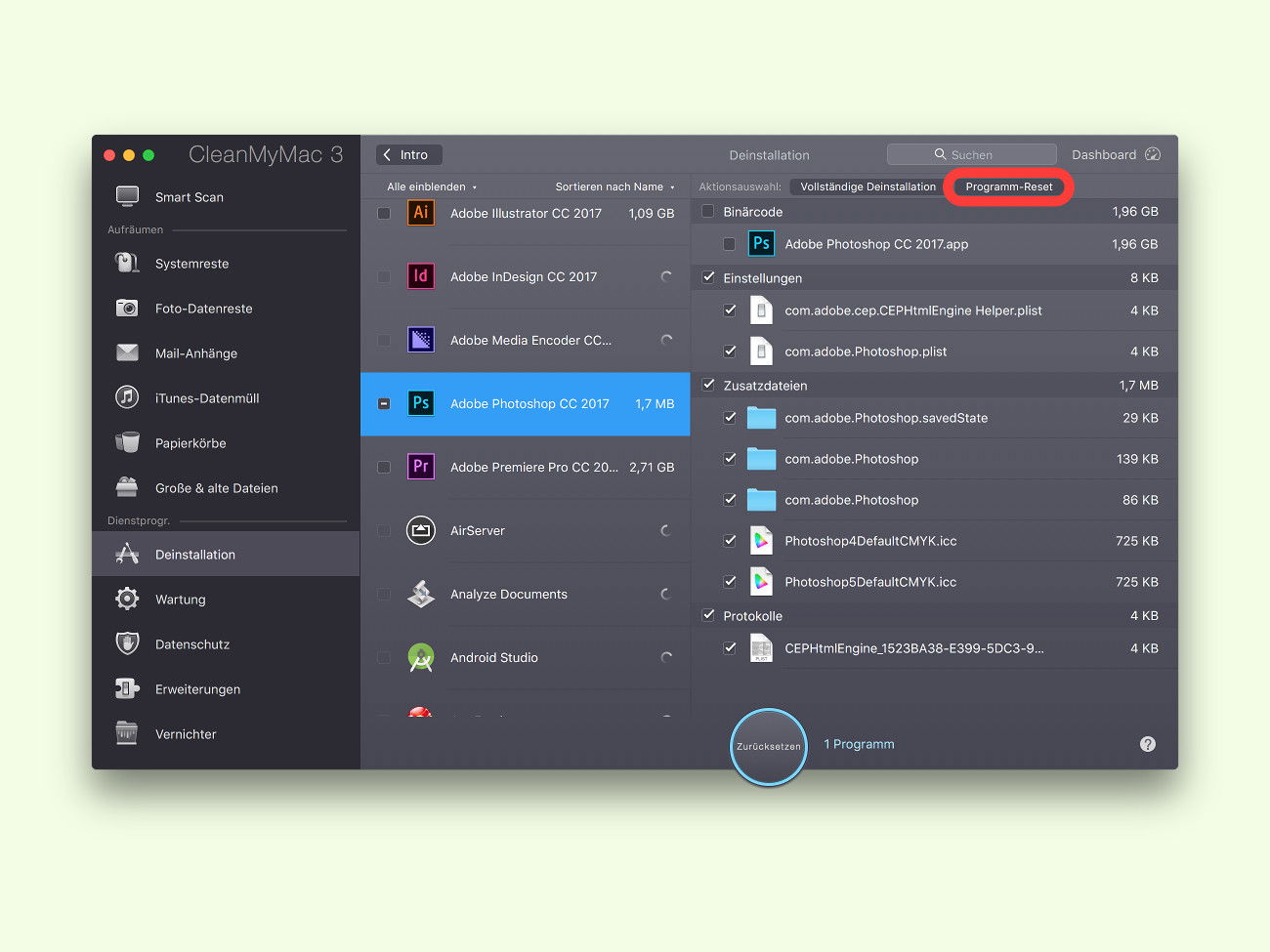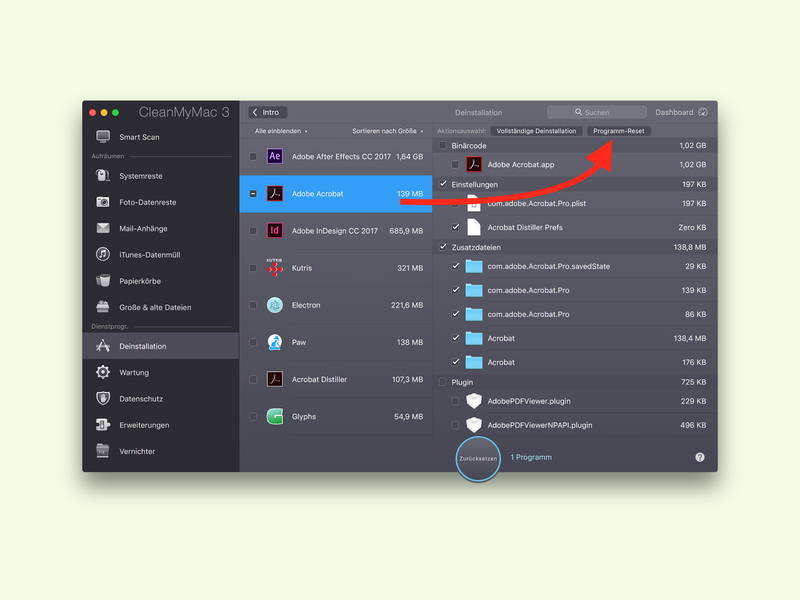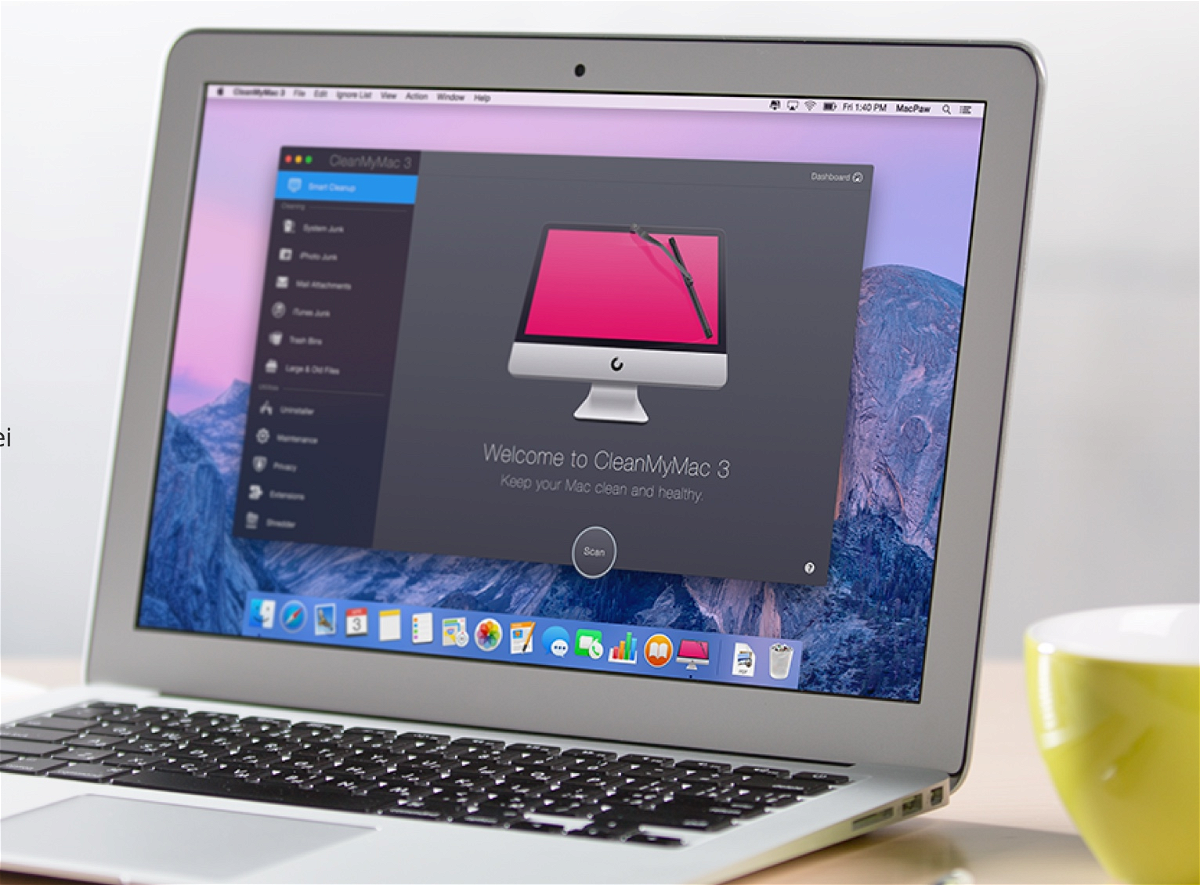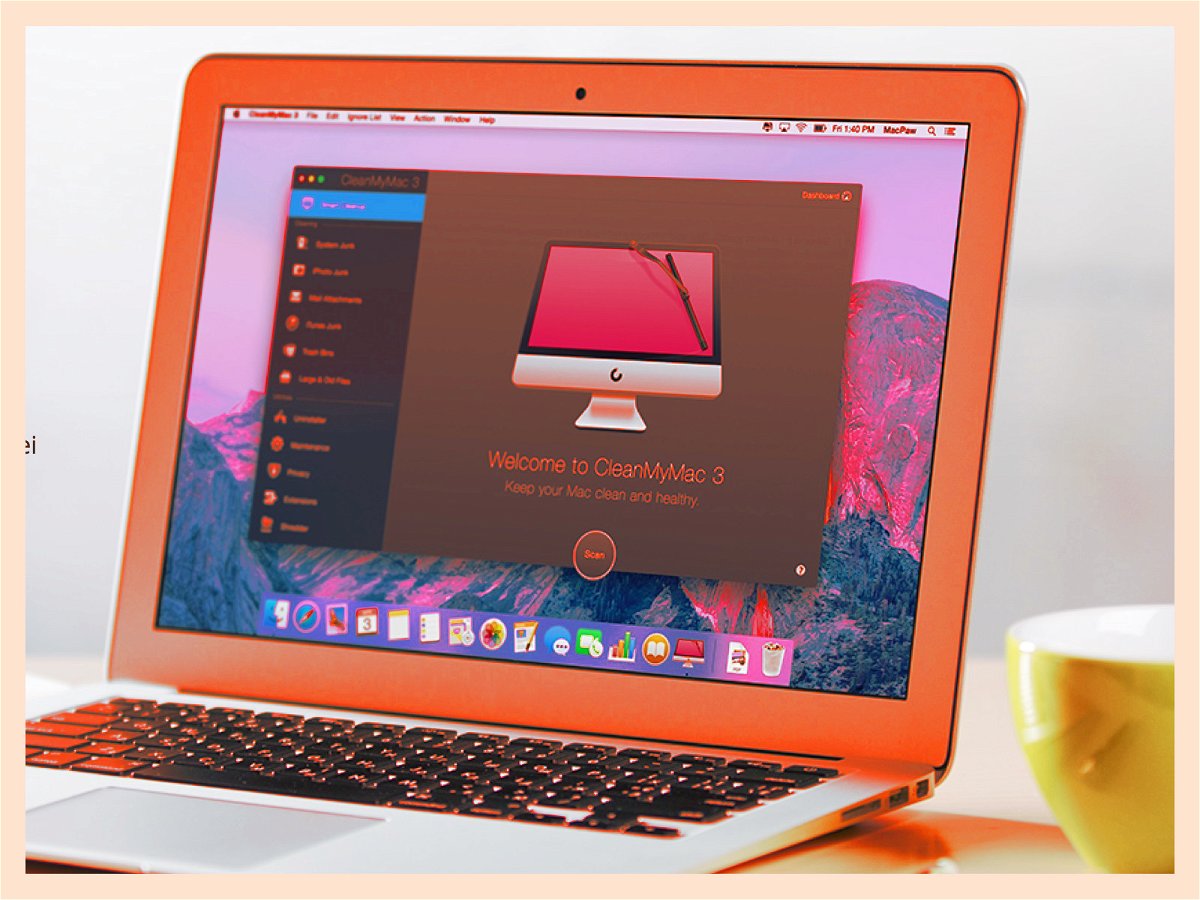
30.01.2018 | macOS
Am Mac gibt es keine bessere Putz-App als CleanMyMac. Sie kann nicht nur Programme entfernen, sondern auch Speicher auf dem Volume freigeben. Auf Wunsch bietet CleanMyMac dies sogar automatisch an. Wann solche Hinweise eingeblendet werden sollen, lässt sich in den Optionen genau konfigurieren.
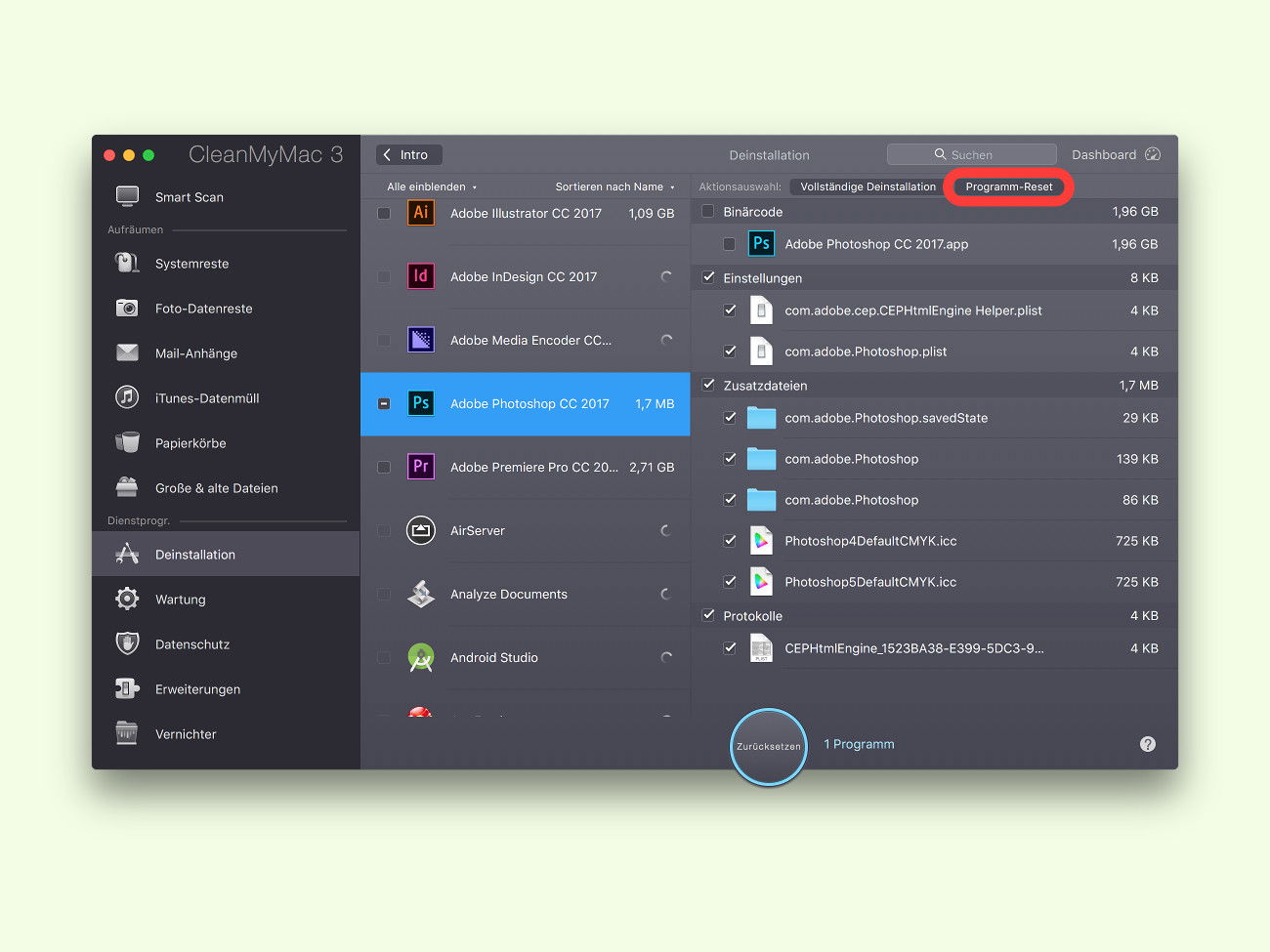
19.06.2017 | macOS
Wenn ein Programm nicht mehr so funktioniert, wie es soll, können interne Einstellungen daran Schuld sein. Im Gegensatz zu Windows gibt es in macOS aber keine Registrierung. Daher lässt sich eine App, die Probleme hat, leicht zurückzusetzen.
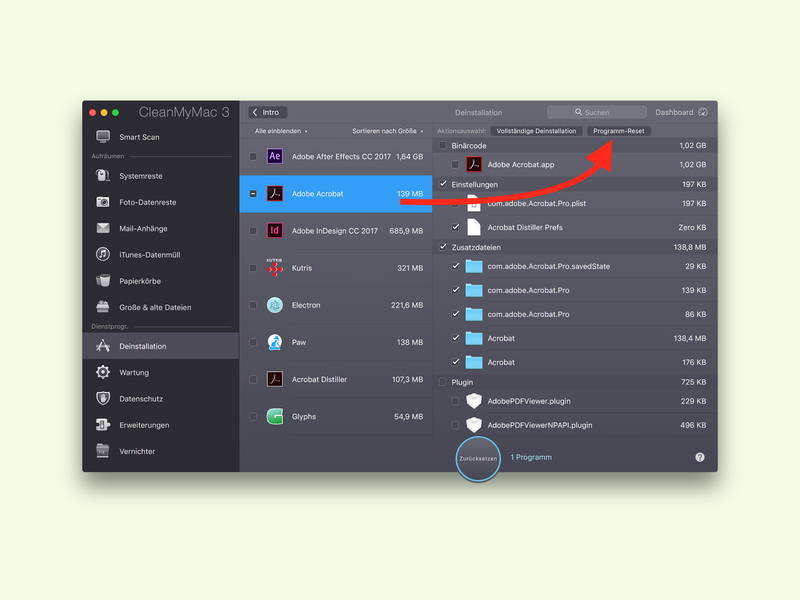
20.03.2017 | Tipps
Wenn ein Programm nicht mehr so funktioniert, wie es soll, ist das ärgerlich – besonders dann, wenn man es dringend braucht. Streikt eine Anwendung und hängt sich auf, liegt das oft an den Einstellungen. Am Mac lassen sich diese bequem zurücksetzen.